Topp 7 sätt att fixa iPhone Hotspot som inte visas på Android
Miscellanea / / July 08, 2022
När du är ute och går, finns det chanser att det inte finns några offentliga Wi-Fi-nätverk att ansluta till. Situationen blir ännu värre om mobildata på din telefon slutar fungera för. Om du är med en vän kan du ha tur eftersom du kan be dem om en mobil hotspot för att komma åt internet. Även om det här är en bra lösning kan ett problem uppstå om din vän använder en iPhone och du använder en Android-enhet.

Många användare upplever ofta svårigheter när de ansluter till en iPhone-hotspot. Oavsett om det är frekventa avbrott eller den hotspot fungerar inte helt, det kan vara ganska irriterande. Ibland visas inte iPhone-hotspot på Android alls. Om du möter det här problemet, så här kan du fixa att iPhone-hotspot inte visas på Android.
1. Aktivera växlingen Maximera kompatibilitet
Aktivering av den personliga hotspot-funktionen på iPhone tar upp en annan växel i samma meny. Som namnet antyder möjliggör denna växel maximal kompatibilitet för andra enheter att ansluta till din iPhones hotspot. Så om iPhone-hotspot inte visas på din Android-enhet, aktivera denna växling och försök sedan igen. Så här gör du.
Steg 1: Öppna appen Inställningar på din iPhone och navigera till avsnittet Personal Hotspot.

Steg 2: Aktivera växeln bredvid "Tillåt andra att gå med" som slår på hotspot.

Steg 3: När aktiveringspunkten är aktiverad slår du på reglaget bredvid Maximera kompatibilitet.
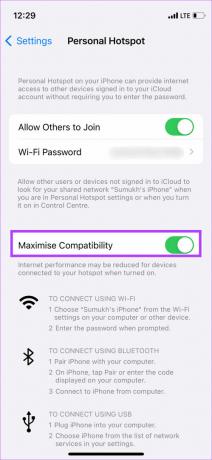
iPhones hotspot bör nu dyka upp på Android.
2. Växla flygplansläge
Att växla flygplansläge återställer i princip radioapparaterna på din iPhone. Så om det fanns några problem med mobildata på din iPhone eller om hotspot-funktionen inte fungerade som avsett, bör aktivering och inaktivering av flygplansläge lösa det.
Steg 1: Ta ner kontrollcentret på din iPhone.
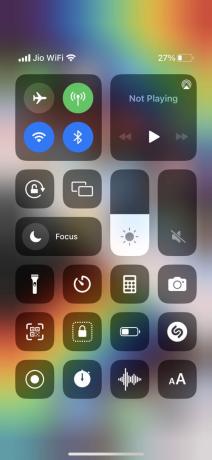
Steg 2: Tryck på växeln för flygplansläge för att aktivera den.
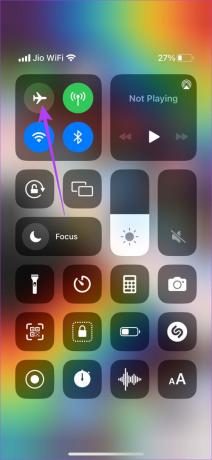
Steg 3: Vänta i några sekunder och tryck på reglaget igen för att inaktivera det.
När din iPhone har registrerats på nätverket igen, försök att använda hotspot.
3. Se till att du har en fungerande mobildataplan
En mobil hotspot delar din telefons mobildata via ett Wi-Fi-nätverk med andra användare. Så du måste ha en aktiv mobildataplan för att delas via hotspot. Om din mobildata inte fungerar kan du kanske inte dela din hotspot med andra.
Kontrollera med din operatör om du har ett fungerande dataabonnemang. Alternativt kan du prova att använda internet på din iPhone för att kontrollera om det fungerar bra.
4. Uppdatera listan över tillgängliga nätverk på Android
Ibland tar det bara tid för iPhones hotspot att dyka upp som ett Wi-Fi-nätverk på vissa Android-enheter. Då kan det hända att Android-telefonen har slutat leta efter nya nätverk, så den visar inte hotspot.
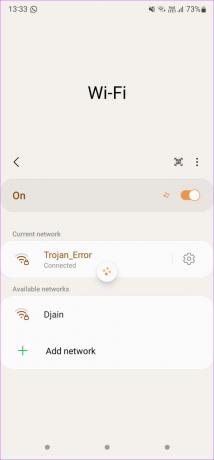
Medan du är på sidan för Wi-Fi-nätverk på Android-enheten drar du nedåt från toppen för att uppdatera listan över tillgängliga nätverk. Detta kommer att hjälpa enheten att upptäcka nya nätverk runt dig, inklusive hotspot från iPhone.
5. Håll Wi-Fi- och Bluetooth-omkopplarna aktiverade
Iphone kräver att Wi-Fi och Bluetooth alltid är aktiverat när du delar ditt nätverk. Även om en av dessa växlar är inaktiverad, kommer hotspot inte att visas på Android-enheten.

Så det är bäst att hålla båda växlarna aktiverade under hela tiden som du delar din hotspot med en annan enhet.
6. Aktivera endast Bluetooth när du uppmanas
En lösning som är lite okonventionell men som verkar fungera för många människor är att hålla Bluetooth-växlingen inaktiverad tills iPhone uppmanar dig att aktivera den. Följ bara stegen i ordning, och hotspot kommer att visas på Android.
Steg 1: Svep nedåt från det övre högra hörnet på iPhone 8 och högre. För äldre iPhones, ta med Control Center. Aktivera Wi-Fi- och Bluetooth-omkopplarna på iPhone.

Steg 2: Gå över till avsnittet Personal Hotspot i appen Inställningar.

Steg 3: Slå på reglaget bredvid "Tillåt andra att gå med" för att aktivera hotspot.

Steg 4: Inaktivera samma växel efter några sekunder.
Steg 5: Gå tillbaka till huvudsidan Inställningar och välj Bluetooth-menyn.

Steg 6: Stäng av Bluetooth-växeln.

Steg 7: Gå nu tillbaka till sidan för personlig hotspot.

Steg 8: Slå på reglaget bredvid "Tillåt andra att gå med" för att aktivera hotspot.

Steg 9: Du kommer att se en uppmaning som ber dig att aktivera Bluetooth. Tryck på den.
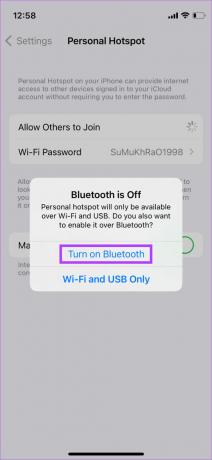
iPhones hotspot bör nu dyka upp på Android-enheten.
7. Anslut iPhone till Android-enheten via Bluetooth
Du kanske inte är medveten om att du kan dela internetanslutningen från en iPhone via Bluetooth. Så om Wi-Fi-hotspot inte dyker upp på Android kan du alltid använda Bluetooth-internetdelning. Här är vad du måste göra.
Steg 1: Öppna appen Inställningar på iPhone och navigera till avsnittet Bluetooth.

Steg 2: Aktivera Bluetooth och låt iPhone leta efter enheter i närheten.

Steg 3: På Android-telefonen går du till appen Inställningar och sedan till avsnittet Bluetooth.
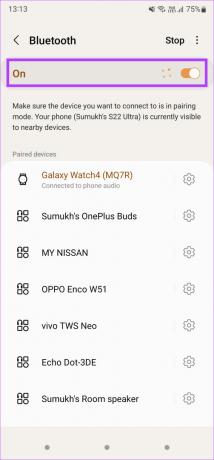
Steg 4: Aktivera växeln och tryck på Skanna-knappen för att telefonen ska leta efter enheter i närheten.

Steg 5: Vänta tills iPhone visas som en Bluetooth-enhet på din Android-telefon. När den gör det, tryck på den för att para.

Steg 6: Du kommer inte att se en uppmaning på både iPhone och Android-enheten med en säkerhetskod. Om koderna matchar på båda enheterna, tryck på knappen Koppla.
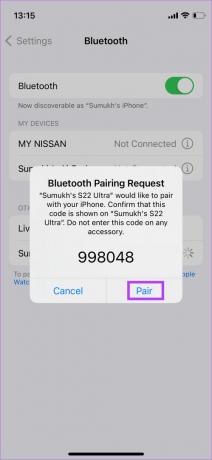
iPhone kommer nu att paras ihop med Android-enheten.
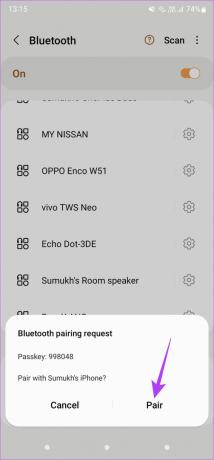
Steg 7: Tryck på ikonen Inställningar bredvid den parade iPhonen i Bluetooth-menyn.
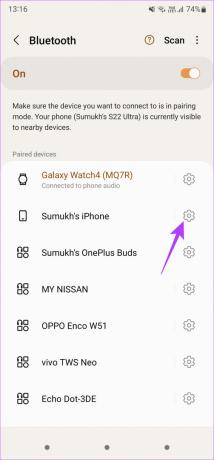
Steg 8: Aktivera reglaget bredvid Internetåtkomst.
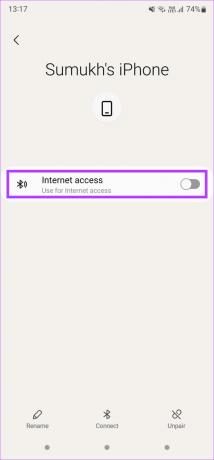
Detta låter dig använda iPhones internet på din Android-telefon.
Njut av oavbruten tillgång till Internet
Du behöver inte hålla dig borta från att komma åt dina sociala medier eller prata med dina vänner om du följer stegen noggrant för att komma åt en iPhones hotspot på din Android-enhet. Det är vanligt att hotspot inte dyker upp på Android, så att ha dessa tips till hands kommer säkert att komma till undsättning då och då.
Senast uppdaterad den 8 juli 2022
Ovanstående artikel kan innehålla affiliate-länkar som hjälper till att stödja Guiding Tech. Det påverkar dock inte vår redaktionella integritet. Innehållet förblir opartiskt och autentiskt.



